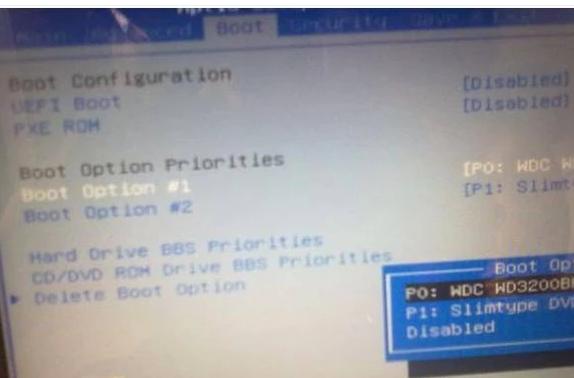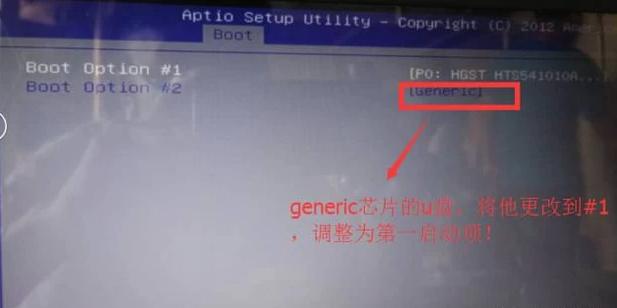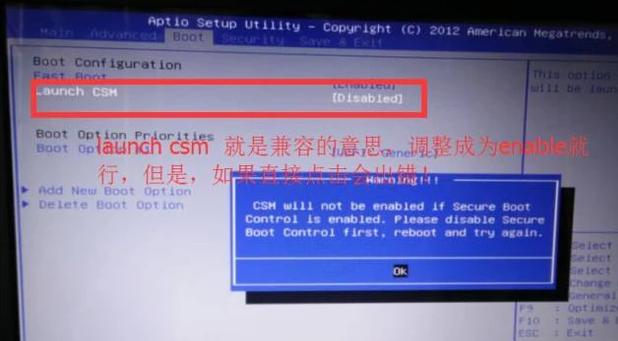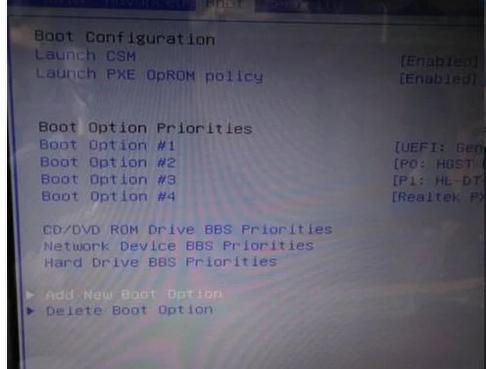- 盈通 bios設(shè)置,本教程教您盈通bios怎
- bios設(shè)置u盤(pán)打開(kāi),本教程教您打開(kāi)圖文教程
- 如何設(shè)置u盤(pán)打開(kāi),本教程教您神州筆記本如何設(shè)
- 怎么制作u盤(pán)打開(kāi)盤(pán),本教程教您怎么制作u盤(pán)打
- 筆記本u盤(pán)打開(kāi),本教程教您聯(lián)想筆記本u盤(pán)打開(kāi)
- bios設(shè)置u盤(pán)打開(kāi),本教程教您神州筆記本b
- 昂達(dá)主板u盤(pán)打開(kāi),本教程教您昂達(dá)主板BIOS
- U盤(pán)打開(kāi)盤(pán),本教程教您如何制作u盤(pán)打開(kāi)盤(pán)
- 本教程教您裝機(jī)吧U盤(pán)打開(kāi)盤(pán)制作工具
- 本教程教您華碩筆記本設(shè)置u盤(pán)打開(kāi)辦法
- 本教程教您制作u盤(pán)打開(kāi)盤(pán)的辦法
- bios怎么設(shè)置u盤(pán)打開(kāi)?本教程教您設(shè)置辦法
推薦系統(tǒng)下載分類(lèi): 最新Windows10系統(tǒng)下載 最新Windows7系統(tǒng)下載 xp系統(tǒng)下載 電腦公司W(wǎng)indows7 64位裝機(jī)萬(wàn)能版下載
u盤(pán)打開(kāi),本教程教您華碩筆記本怎么設(shè)置u盤(pán)打開(kāi)
發(fā)布時(shí)間:2021-10-15 文章來(lái)源:xp下載站 瀏覽:
|
U盤(pán)的稱(chēng)呼最早來(lái)源于朗科科技生產(chǎn)的一種新型存儲(chǔ)設(shè)備,名曰“優(yōu)盤(pán)”,使用USB接口進(jìn)行連接。U盤(pán)連接到電腦的USB接口后,U盤(pán)的資料可與電腦交換。而之后生產(chǎn)的類(lèi)似技術(shù)的設(shè)備由于朗科已進(jìn)行專(zhuān)利注冊(cè),而不能再稱(chēng)之為“優(yōu)盤(pán)”,而改稱(chēng)“U盤(pán)”。后來(lái),U盤(pán)這個(gè)稱(chēng)呼因其簡(jiǎn)單易記而因而廣為人知,是移動(dòng)存儲(chǔ)設(shè)備之一。現(xiàn)在市面上出現(xiàn)了許多支持多種端口的U盤(pán),即三通U盤(pán)(USB電腦端口、iOS蘋(píng)果接口、安卓接口)。 當(dāng)我們要進(jìn)行重裝系統(tǒng)的時(shí)候,我們就可以選擇從U盤(pán)啟動(dòng)、重裝系統(tǒng)。那么怎么設(shè)置從U盤(pán)啟動(dòng)呢?方法其實(shí)并不復(fù)雜,對(duì)于筆記本電腦來(lái)說(shuō),主要看品牌對(duì)應(yīng)U盤(pán)啟動(dòng),那華碩筆記本怎么設(shè)置u盤(pán)啟動(dòng)?有用戶就問(wèn)了,下面,小編給大家介紹華碩筆記本設(shè)置u盤(pán)啟動(dòng)的操作步驟。 使用光盤(pán)安裝系統(tǒng)已經(jīng)越來(lái)越少,現(xiàn)在取而代之的是更加方便快速的U盤(pán)裝機(jī)方式,要使用U盤(pán)裝系統(tǒng),除了制作U教授U盤(pán)啟動(dòng)盤(pán)之外,還需設(shè)置電腦開(kāi)機(jī)從U盤(pán)引導(dǎo)啟動(dòng)進(jìn)入系統(tǒng)安裝界面。那華碩筆記本怎么設(shè)置u盤(pán)啟動(dòng)?下面,小編給大家講解華碩筆記本設(shè)置u盤(pán)啟動(dòng)的技巧。 華碩筆記本怎么設(shè)置u盤(pán)啟動(dòng) 進(jìn)入啟動(dòng)盤(pán)的方法有兩種,華碩快速啟動(dòng)鍵是esc,很多網(wǎng)友在使用快速啟動(dòng)鍵之后找不到u盤(pán)啟動(dòng)項(xiàng),進(jìn)入bios調(diào)整,同樣看不到u盤(pán)。
u盤(pán)啟動(dòng)載圖1 進(jìn)去后先找到 Hard Drive BBS Priorities 更改硬盤(pán)驅(qū)動(dòng)器啟動(dòng)優(yōu)先級(jí)設(shè)置,,進(jìn)入之后,更改boot option #1為你的u盤(pán)
設(shè)置啟動(dòng)載圖2 然后按f10保存之后,重啟電腦,然再次按快速啟動(dòng)鍵,就可以看到u盤(pán)了。
u盤(pán)載圖3 另外,如果出現(xiàn)以下uefi啟動(dòng)現(xiàn)象,請(qǐng)調(diào)整為兼容模式或者使用uefi版本制作啟動(dòng)盤(pán),uefi版本制作方法點(diǎn)我快速轉(zhuǎn)到。調(diào)整兼容模式方法如下。
華碩筆記本載圖4 按照錯(cuò)誤提示,進(jìn)入Security選項(xiàng),找到Secure Boot Control選項(xiàng),將其設(shè)置為Disabled ,在回到boot界面,將launch csm設(shè)置為enable就能解決問(wèn)題!調(diào)整完成之后界面如下。
設(shè)置啟動(dòng)載圖5 以上就是華碩筆記本設(shè)置u盤(pán)啟動(dòng)的技巧。 U盤(pán)有USB接口,是USB設(shè)備。如果操作系統(tǒng)是WindowsXP/Vista/Win7/Linux/PrayayaQ3或是蘋(píng)果系統(tǒng)的話,將U盤(pán)直接插到機(jī)箱前面板或后面的USB接口上,系統(tǒng)就會(huì)自動(dòng)識(shí)別。 |
相關(guān)文章
1u盤(pán)寫(xiě)保護(hù)怎樣去掉,本文教您解除u盤(pán)寫(xiě)保護(hù)的辦法
3怎樣進(jìn)入bios,本文教您怎樣進(jìn)入bios
4進(jìn)入bios,本文教您戴爾筆記本進(jìn)入bios設(shè)置...
5u盤(pán)寫(xiě)保護(hù)怎樣去掉,本文教您解除u盤(pán)寫(xiě)保護(hù)的辦法
6華碩主板bios設(shè)置,本文教您華碩主板bios怎...
7本文教您如何運(yùn)用u盤(pán)安裝Linux系統(tǒng)
8華碩筆記本重裝系統(tǒng)(安裝系統(tǒng)),本文教您華碩筆記...